摘要:本文将介绍简单易学的AI投影技巧,帮助读者快速做出炫酷的投影效果。
1. 准备工作
在AI中打开需要加投影效果的图形,选择需要加投影效果的图层,复制一份作为投影层。
2. 加投影效果
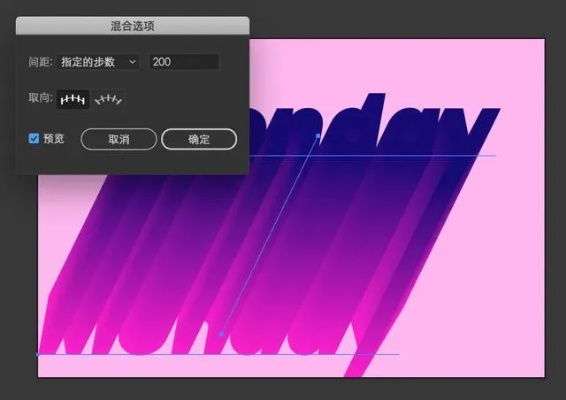
选中投影层,点击“效果”-“模糊”-“高斯模糊”,设置模糊半径,使投影效果更加真实。
3. 调整投影位置和颜色
选中投影层,按住“Shift”键,用箭头键微调投影位置。选择“颜色”面板,将投影层颜色设为黑色。
4. 调整投影透明度
选中投影层,将透明度调整至合适的程度,使投影效果更加自然。
5. 复制投影效果
选中投影层,按住“Alt”键拖动至需要加投影效果的图形下方,复制一份投影效果。
6. 调整投影方向和距离
选中复制的投影层,按住“Shift”键,用箭头键微调投影位置,调整投影方向和距离。
7. 完成投影效果
将原图形和投影层合并,即可完成炫酷的投影效果。
总结:以上就是简单易学的AI投影技巧,让你快速做出炫酷的投影效果,提升设计效率和品质。








